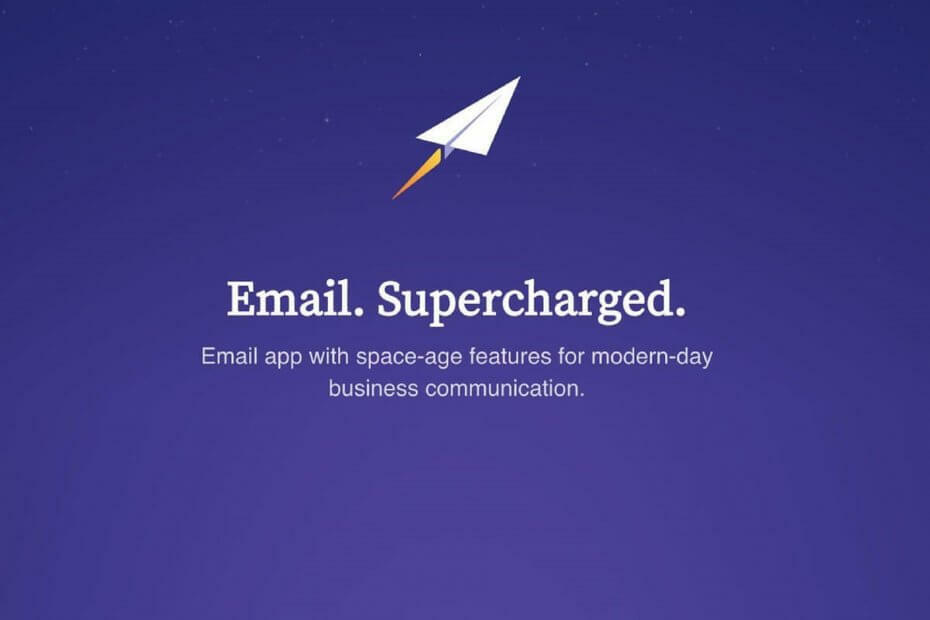- Ja jums ir nepieciešams labot Outlook e-pastu, Outlook atkopšanas rīklodziņš ir labākais rīks šim darbam.
- Šī lietotne ne tikai atjauno OST un PST datu failus, bet arī izgūst visu e-pasta ziņojumu saturu, ja tie ir nopietni bojāti.
- Programmatūra ir saderīga ar visām Outlook versijām un darbojas arī tiešsaistē, ja nevēlaties to instalēt.
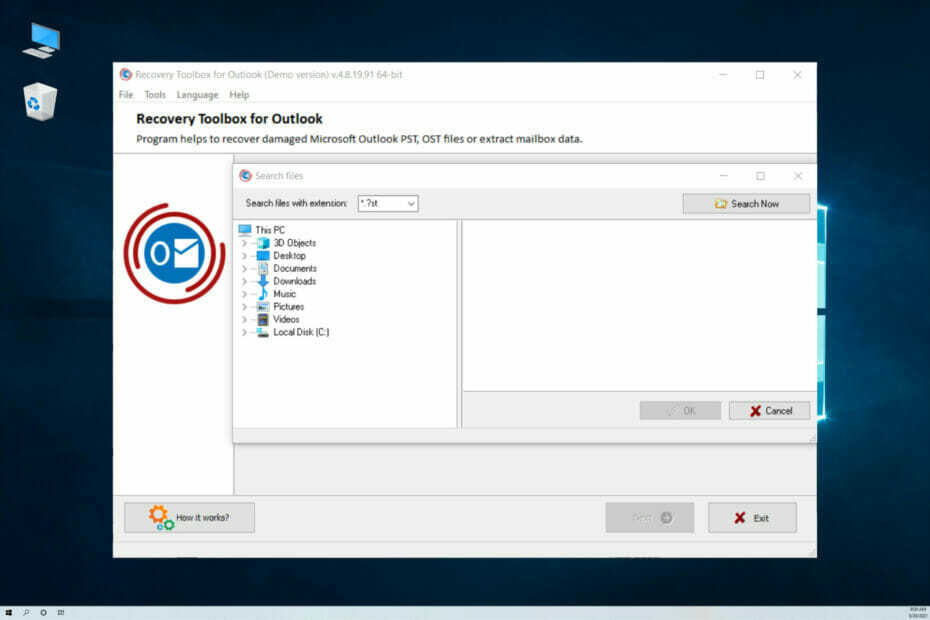
Lai gan ir daudz e-pasta klientu, programma Outlook joprojām ir ļoti populāra, it īpaši uzņēmējdarbības sektorā.
Programma ir pieejama ar Microsoft 365, taču varat to izmantot arī tiešsaistē bez maksas, ja jums ir Microsoft konts.
Problēma ir tā, ka programmā Outlook joprojām ir daudz kļūdu, un daudzi lietotāji ir sūdzējušies par to, ka pazaudē savus e-pasta ziņojumus vai nevar piekļūt savai mapei Inbox, jo tā katru gadu pieaug.
Par laimi, ir tādi risinājumi kā Atkopšanas rīklodziņš programmai Outlook kas var palīdzēt to salabot tikai ar dažiem klikšķiem, un šajā rakstā mēs izskaidrosim tā funkcijas un parādīsim, kā to izdarīt.
Kas ir atkopšanas rīklodziņš programmai Outlook un kā tas var palīdzēt?

Recovery Toolbox for Outlook ir maza un ģeniāla lietotne, kas var labot bojātos Microsoft Outlook PST un OST failus vai izvilkt pastkastes elementus no jūsu konta.
Ja jums radās jautājums, OST un PST faili ir Outlook datu uzglabāšanas faili. OST faili ir atbildīgi par bezsaistes datu glabāšanu, un PST aptver informāciju, kas tiek glabāta jūsu lokālajā diskā.
Vēl viena svarīga informācija ir tāda, ka abus failu tipus vajadzības gadījumā var pārveidot savā starpā.
Tagad, izņemot šo failu atkopšanu, Recovery Toolbox nodrošina arī šo konvertēšanu un var palīdzēt jums atgūt un konvertēt šifrētos un ar paroli aizsargātos failus.
Šim Microsoft Outlook PST labošanas rīkam ir pievienots tiešsaistes versija bet, ja lejupielādējat un instalējat darbvirsmas versiju, jums nebūs ierobežojumu salaboto failu izmēram un skaitam.
Kā es varu salabot programmu Outlook, izmantojot atkopšanas lodziņu?
- Atvērt Outlook atkopšanas lodziņš no Sākt izvēlne.
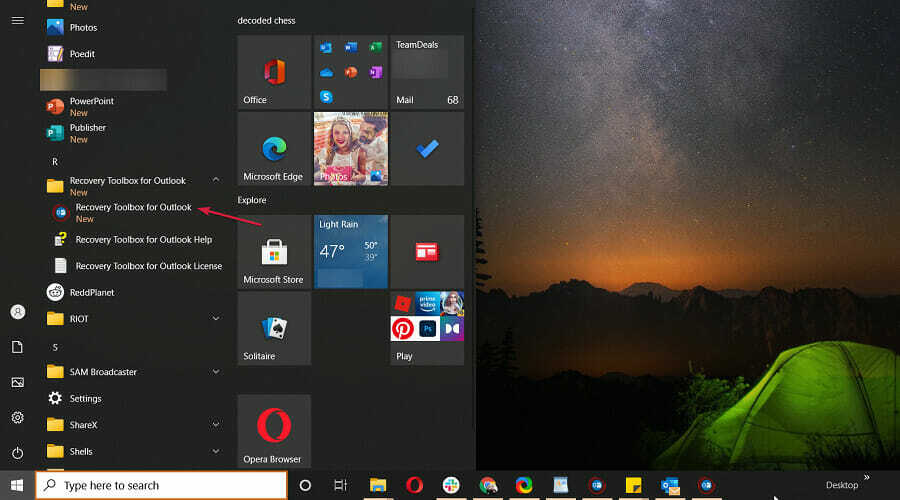
- Klikšķiniet uz Meklējiet .pst un .ost failus.

- Ja precīzi nezināt, kur atrodas fails, vienkārši norādiet tuvāko iespējamo atrašanās vietu, piemēram Programmu faili un nospiediet Meklēt tūlīt pogu.
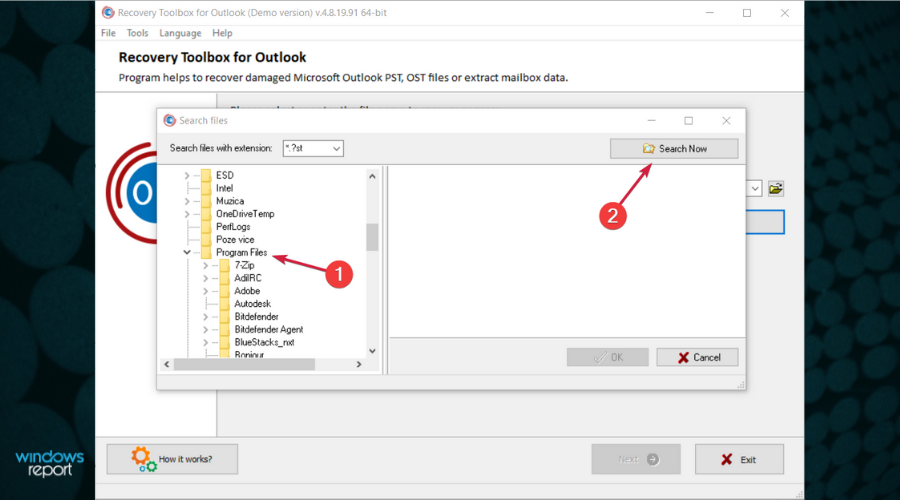
- Atlasiet failu, kuru vēlaties labot, un nospiediet labi pogu.

- Tagad, kad esat atlasījis failu, vienkārši noklikšķiniet uz Nākamais pogu.

- Tālāk jums ir pieejamas trīs iespējas. The Reģenerācijas režīmā izlabos jūsu bojāto OST vai PST failu, Pārveidotāja režīms pārveidos OST par PST failu un ļaus jums redzēt tā saturu un Skenējiet dzēstos datus meklēs datus un izgūs dzēstos e-pastus, kontaktus, tikšanās un citus objektus. Apskatīsim pirmo opciju, pēc tam noklikšķiniet uz Jā.

- Nākamajā logā jūs redzēsit iespējamo izgūstamo failu sarakstu. Vienkārši atlasiet tos, kurus vēlaties atjaunot, un noklikšķiniet uz Nākamais. Jums ir arī a Atzīmējiet/noņemiet atzīmi no visiem zemāk esošo pogu, lai atlasītu visus failus.

- Tagad atlasiet mapi, kurā vēlaties saglabāt datus, un nospiediet Nākamais.

- Pēdējais solis ir izvēlēties atkopto datu veidu. Varat tos saglabāt PST failā, kuram varat piekļūt, izmantojot programmu Outlook, vai atsevišķos failos. Kad esat izdarījis izvēli, noklikšķiniet uz Saglabāt pogu.

- Pēdējā logā redzēsit atkopšanas procesa žurnālu.

Un tas ir veids, kā salabot PST failu tikai ar dažiem klikšķiem un bez pūlēm.
Citas svarīgas Outlook atkopšanas rīkkopas funkcijas
Šis lieliskais Microsoft Outlook labošanas rīks ne tikai labo PST un OST failus, bet arī visu tā saturu no e-pastiem, piemēram, kontaktpersonām, pielikumiem un tā tālāk, un tas tiek darīts no visām Microsoft versijām Outlook.
Piemēram, ja operētājsistēmā Windows XP joprojām ir vecā Outlook 97, joprojām varat salabot tās ANSI PST failus. Tas pats attiecas uz UNICODE PST failiem no Outlook 2003 un jaunākām versijām.
Un, ja PST faili ir aizsargāti ar paroli, arī šī rīka problēma nav problēma. Tas tos izgūst pat tad, ja tie ir šifrēti.
Kad mēs teicām visu saturu, tas arī nozīmē kontaktpersonas, tikšanās, pielikumi, uzdevumi, piezīmes, kalendāri, žurnāli un citi dati no bojātas Outlook personīgā veikala mapes.
Pēc datu atkopšanas tas var tos saglabāt PST/MSG/VCF/EML/TXT formātos atkarībā no jūsu prasībām.
Ja neesat pazīstams ar ziņojuma kļūdu 0x8004010F Outlookdatu failam nevar piekļūt, Atkopšanas rīklodziņš var arī atrisināt šo problēmu.
Šī programmatūra ir glābiņš, ja tikko esat pazaudējis dažus svarīgus e-pasta ziņojumus, pielikumus un kontaktpersonas no iesūtnes, tāpēc noteikti izmēģiniet to pašam.
Kā iegūt atkopšanas rīklodziņu programmai Outlook?
-
Apmeklējiet vietni Recovery Toolbox un noklikšķiniet uz Sīkāka informācija zemāk Atkopšanas rīklodziņš programmai Outlook.
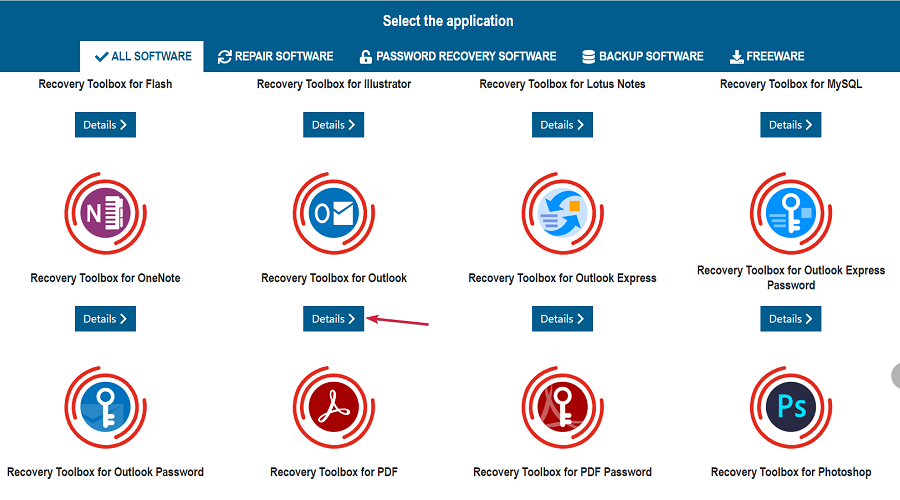
- Nākamajā logā noklikšķiniet uz Lejupielādēt pogu. Atgādinām, ka to var izdarīt arī tiešsaistē, noklikšķinot uz Remonts tiešsaistē pogu no labās puses.
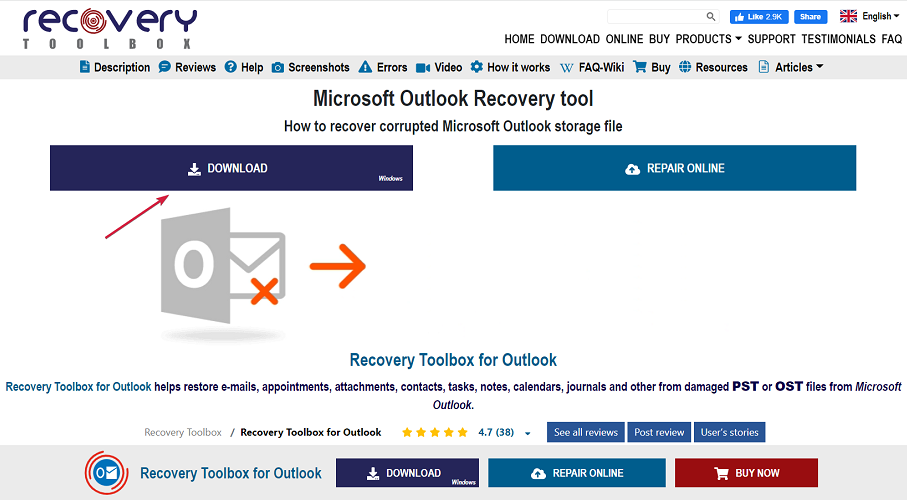
- Jūs saņemsit izpildāmo failu. Kad lejupielāde ir pabeigta, palaidiet failu, lai sāktu instalēšanas procesu. Pirmais solis ir izvēlēties valodu un noklikšķiniet uz labi pēc tam.

- Pēc tam piekrītiet licences līgumam un nospiediet pogu Nākamais.

- Tagad atzīmējiet izvēles rūtiņas, ja vēlaties izveidot darbvirsmas ikonu un a Ātrā palaišana saīsni un noklikšķiniet Nākamais.

- Nospiediet uz Uzstādīt pogu, lai sāktu procesu.

- Noklikšķiniet uz Pabeigt pogu, lai sāktu Atkopšanas rīklodziņš programmai Outlook. Protams, varat noņemt atzīmi no palaišanas izvēles rūtiņas, ja vēlaties to sākt vēlāk.
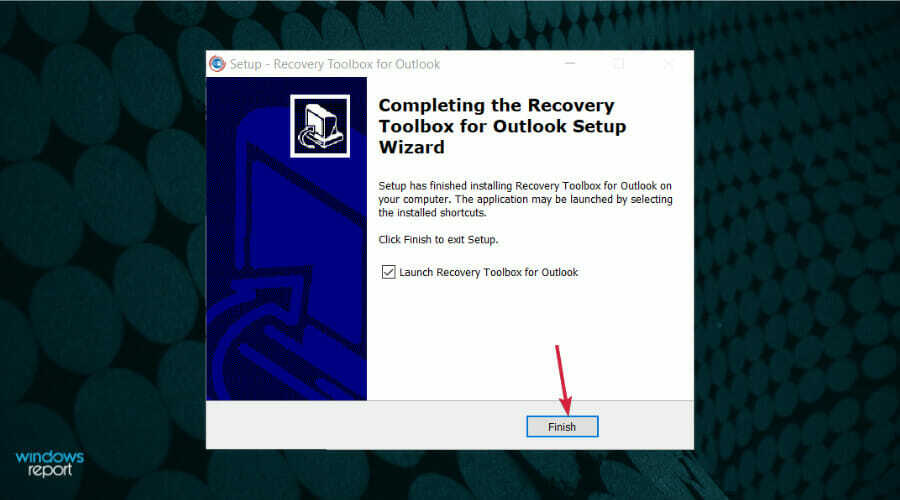
Tieši tā. Jūs varat sākt izgūt datus no bojātajiem Outlook failiem.
Kā redzat, šo rīku ir ļoti vienkārši lejupielādēt un instalēt, un jūs, iespējams, arī pamanījāt, ka atkopšanas rīklodziņā ir daudz lietotņu, kas var labot daudzas citas lietotnes.
Tomēr ņemiet vērā, ka, veicot iepriekš minētās darbības, jūs iegūsit tikai demonstrācijas versiju. Tas lieliski spēj salabot jūsu Outlook, taču, lai to izmantotu neierobežoti, jums būs jāiegādājas licence.

Atkopšanas rīklodziņš programmai Outlook
Atgūstiet visus savus e-pasta ziņojumus un saturu no jebkuras Outlook versijas tikai ar dažiem klikšķiem, izmantojot šo apbrīnojamo rīku!
Ir trīs veidu licences, kuras varat iegādāties:
- Personiskā licence - Tas ir vispieejamākais un acīmredzami paredzēts personīgai lietošanai un nekomerciāliem mērķiem
- Uzņēmējdarbības licence – Legālai lietošanai uzņēmumu, komerciālā un valsts vidē
- Vietnes licence - Izmantošanai līdz 100 ierīcēm dažādās vietās
- Pros
- Atgūst visus e-pastus un to saturu
- Savietojams ar jebkuru Microsoft Outlook versiju
- OST uz PST pārveidotājs
- Iebūvēts OST skatītājs
- Viegli lietojams PST skatītājs
- Saglabājiet atgūtos datus PST/MSG/VCF/EML/TXT formātos
- Mīnusi
- Lai iegūtu neierobežotu lietošanu un funkcijas, jums ir jāiegādājas licence
Nobeiguma piezīmes
Kad Microsoft Outlook darbojas labi, pasaulē nav raižu un jūs turpiniet darboties savā biznesā, taču, kad tas sāk neveiksmes, ir iemesls panikai.
Vai nē! Bet tas ir tikai tad, ja jums ir rīks, kas patiešām lieliski palīdz atjaunot lietas normālā stāvoklī un izgūt zaudētos datus.
Atkopšanas rīklodziņš programmai Outlook aptver visus pamatus, kad runa ir par visu jūsu e-pasta ziņojumu un tajos esošo vienumu atkopšanu.
Programmatūra ir ļoti viegli lietojama, tā ir ātra, un, ja plānojat izmantot programmu Outlook, jums tā ir jāglabā datorā kā uzticams draugs, kuram tas ir nepieciešams.
Tagad jūs zināt, kā labot Microsoft Outlook, izmantojot vienkāršu, bet efektīvu rīku, kas ļaus jums atpūsties.
Ja esat to jau izmantojis, mēs priecāsimies par stāstu ar jūsu pieredzi zemāk esošajā komentāru sadaļā.